
Si vous avez un nouvel iPhone SE 3 (le modèle 2022), vous vous demandez peut-être comment effectuer des tâches de dépannage courantes, comme forcer le redémarrage de l'iPhone SE, ou l'éteindre et l'éteindre, pour lancer un redémarrage standard sur l'appareil. /P>
Ces procédures sont simples une fois que vous avez appris leur fonctionnement, alors lisez la suite pour découvrir les processus du dernier modèle d'iPhone SE.
Comment forcer le redémarrage de l'iPhone SE 3
Forcer un redémarrage sur l'iPhone SE 3 peut être nécessaire de temps en temps comme méthode de dépannage. Voici comment effectuer cette action sur le dernier modèle :
- Appuyez et relâchez le bouton d'augmentation du volume.
- Appuyez et relâchez le bouton de réduction du volume.
- Maintenant, maintenez enfoncé le bouton Verrouiller/Alimentation.
- Continuez à appuyer sur le bouton Marche/Verrouillage jusqu'à ce que l'iPhone redémarre, comme indiqué par le logo Apple apparaissant à l'écran
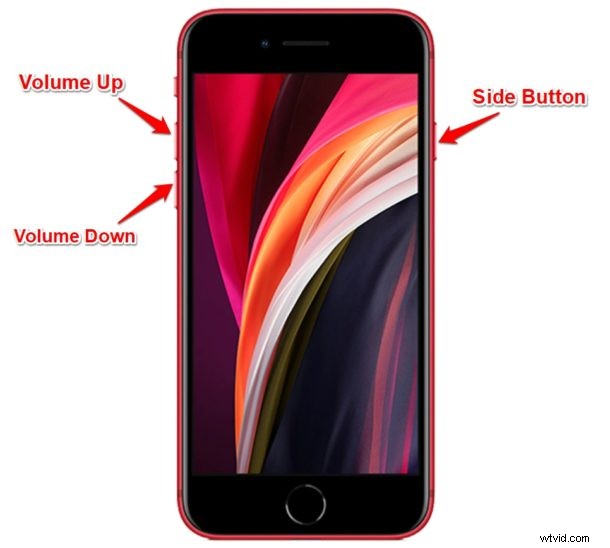
L'iPhone SE va maintenant démarrer comme d'habitude.
Un redémarrage forcé peut prendre un peu plus de temps qu'une séquence de démarrage normale, et c'est normal.
Comment redémarrer l'iPhone SE 3
Un redémarrage régulier sur l'iPhone SE 3 s'effectue en éteignant l'iPhone, puis en le rallumant.
- Appuyez sur le bouton physique de verrouillage/alimentation situé sur le côté droit de votre iPhone SE et maintenez-le enfoncé
- Faites glisser votre doigt sur le bouton "faire glisser pour éteindre" pour éteindre votre iPhone SE
- Attendez quelques instants après que l'écran soit devenu noir, puis maintenez à nouveau le bouton Marche/Verrouillage enfoncé pour démarrer l'iPhone SE 3
Voilà, un redémarrage en douceur est assez simple puisqu'il s'agit simplement d'éteindre et de rallumer l'appareil.
Généralement, les utilisateurs lanceront simplement un redémarrage forcé s'ils ont besoin de redémarrer leur iPhone pour des raisons de dépannage, mais il est bon de savoir également comment effectuer un redémarrage progressif en douceur.
Comment éteindre l'iPhone SE 3
Éteindre et éteindre l'iPhone SE 3 est facile :
- Appuyez sur le bouton d'alimentation et maintenez-le enfoncé jusqu'à ce qu'une bascule "Glisser pour éteindre" apparaisse à l'écran
- Balayer cette bascule pour éteindre l'iPhone SE 3
Comme vous pouvez le voir, éteindre l'iPhone SE 3 n'est que la première partie du processus de redémarrage progressif, sauf que vous ne rallumez pas l'appareil.
Certains utilisateurs éteignent leur iPhone pour avoir l'esprit tranquille, pour économiser la batterie, à des fins de stockage, pour voyager ou pour de nombreuses autres raisons, il est donc utile de savoir comment éteindre l'appareil.
Comment allumer l'iPhone SE 3
Si l'iPhone SE 3 est éteint, vous pouvez le rallumer à tout moment en procédant comme suit :
- Appuyez sur le bouton d'alimentation et maintenez-le enfoncé jusqu'à ce que le logo Apple apparaisse à l'écran
Si l'iPhone ne se rallume pas après avoir appuyé sur le bouton d'alimentation, mais affiche à la place un indicateur de batterie rouge, cela signifie que l'iPhone SE 3 doit être branché sur une source d'alimentation et chargé pendant un certain temps avant de pouvoir s'allumer. /P>
Et voilà, vous maîtrisez les procédures de redémarrage, d'extinction, d'allumage et de redémarrage forcé de l'iPhone SE 3. Une fois que vous les aurez effectuées plusieurs fois et que vous les aurez mémorisées, elles deviendront une seconde nature pour vous.
Si vous êtes nouveau dans le monde de l'iPhone, vous serez heureux de savoir que ce processus est similaire dans toute la gamme de produits modernes pour les appareils iPhone et iPad, ce qui signifie une fois que vous vous souvenez comment forcer le redémarrage, le redémarrage et l'arrêt et la mise sous tension. l'iPhone SE 3, vous pourrez effectuer les mêmes tâches sur n'importe quel autre appareil iOS ou ipadOS moderne.
